Comment configurer une Apple Watch pour votre enfant
Publié: 2022-01-29Normalement, les propriétaires d'Apple Watch doivent coupler leur appareil avec un iPhone pendant le processus de configuration. Cependant, grâce aux versions iOS 14 et watchOS 7, il existe désormais un moyen de contourner cette exigence via une nouvelle fonctionnalité appelée Family Setup.
Grâce à la configuration familiale, un membre de la famille peut configurer une Apple Watch pour un enfant ou un autre membre de la famille qui ne possède pas d'iPhone. Il n'y a pas de limite au nombre de membres de la famille que vous pouvez ajouter ici. Pour les enfants d'âge scolaire, vous pouvez également activer une option appelée Schooltime pour définir des limites sur la durée et le moment où un enfant peut utiliser sa montre.
Toute Apple Watch configurée via ce processus peut passer et recevoir des appels, envoyer et recevoir des messages et utiliser diverses fonctionnalités de la montre, notamment Santé, Activité, App Store, SOS d'urgence, Détection de chute et Notifications de bruit.
Même si un iPhone n'est pas nécessaire pour toutes les personnes impliquées, il y a encore certaines conditions que tout le monde doit remplir. Vous aurez besoin d'un iPhone 6s ou version ultérieure avec iOS 14 ou version ultérieure pour le processus de configuration initial. Chaque personne aura besoin d'une Apple Watch Series 4 ou ultérieure avec cellulaire ou d'une Apple Watch SE avec cellulaire et watchOS 7 ou version ultérieure.
Un forfait cellulaire n'est pas nécessaire pour configurer la montre d'un membre de la famille, mais il est nécessaire pour certaines fonctionnalités. Tout le monde aura besoin d'un identifiant Apple avec le partage familial activé.
Mise à jour vers iOS 14 et watchOS 7
Tout d'abord, vous devrez mettre à jour votre iPhone vers iOS 14 ou supérieur si vous ne l'avez pas déjà fait. Sur votre téléphone, accédez à Paramètres > Général > Mise à jour logicielle . Votre téléphone indiquera que votre logiciel est à jour ou vous demandera de télécharger et d'installer la dernière mise à jour.
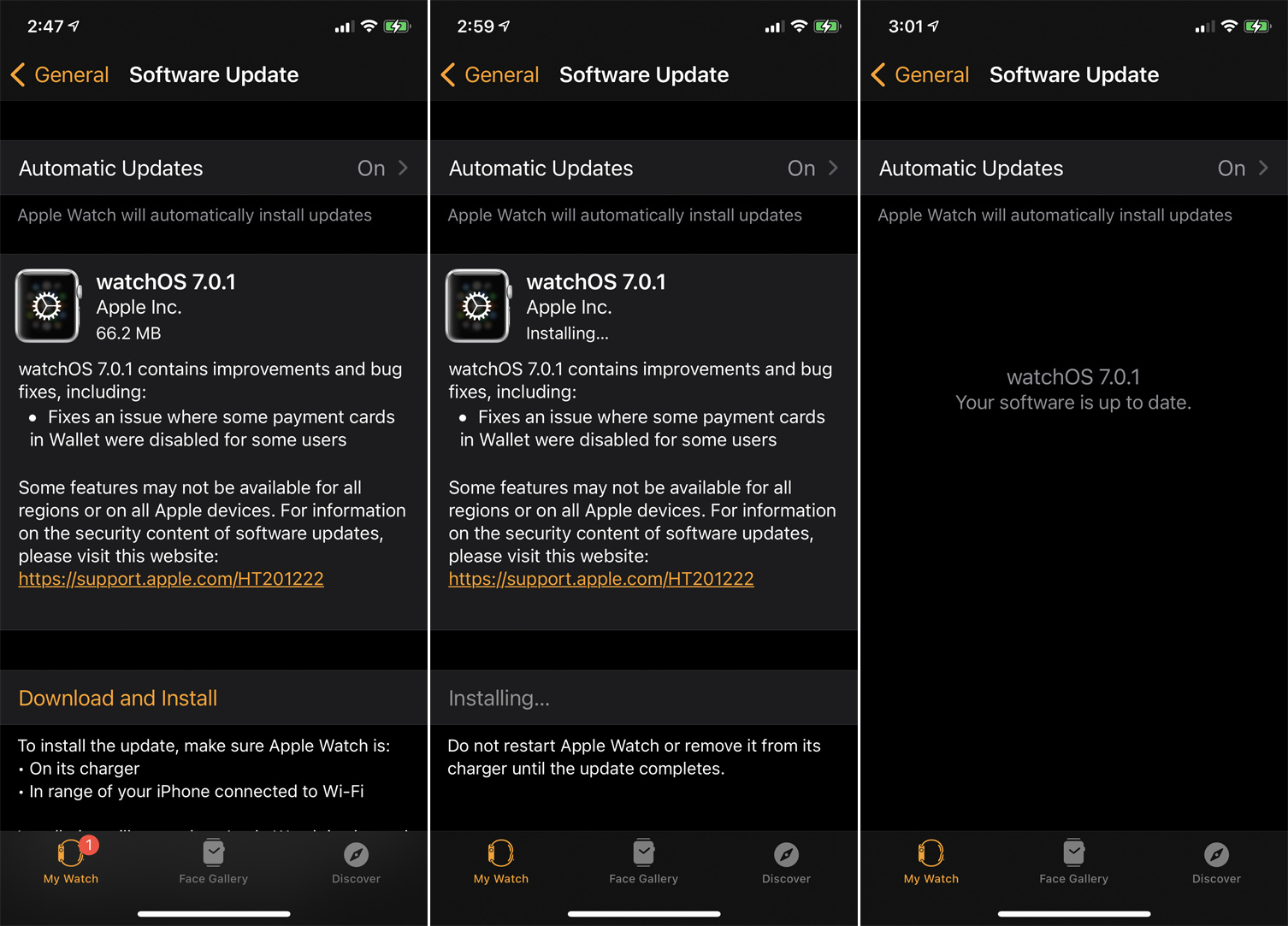
Ensuite, vous devrez mettre à jour votre Apple Watch vers watchOS 7 ou supérieur. Ouvrez l'application Watch sur votre iPhone et accédez à Général > Mise à jour logicielle . Votre iPhone indiquera soit que vous disposez de la dernière mise à jour pour votre montre, soit il vous demandera de la télécharger et de l'installer.
Associer l'iPhone à l'Apple Watch
Allumez la montre que vous souhaitez configurer et placez-la près de votre iPhone. Attendez de voir Utiliser votre iPhone pour configurer cette Apple Watch sur votre iPhone, puis appuyez sur Continuer. Si ce message n'apparaît pas, ouvrez l'application Watch sur votre téléphone, appuyez sur le lien Toutes les montres en haut, puis appuyez sur le lien Ajouter une montre. Appuyez sur Configurer pour un membre de la famille . À l'écran suivant, appuyez sur Continuer.
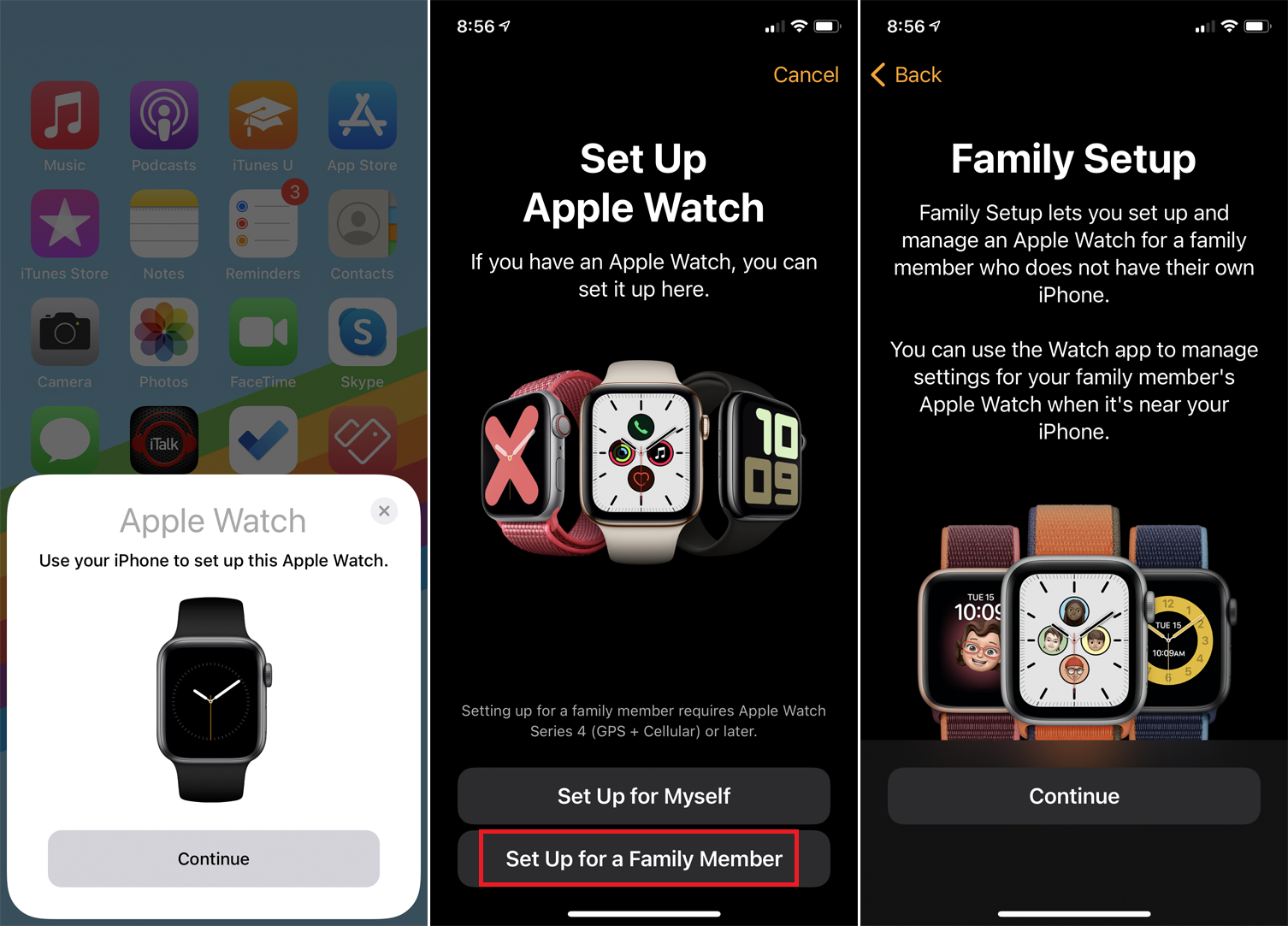
Lisez l'écran Données et confidentialité. Vous pouvez appuyer sur En savoir plus pour lire des informations supplémentaires sur les données et la confidentialité d'Apple. Si vous êtes à l'aise pour continuer, appuyez sur Continuer et lisez l'écran « Comment fonctionne la configuration familiale », puis appuyez sur Continuer.
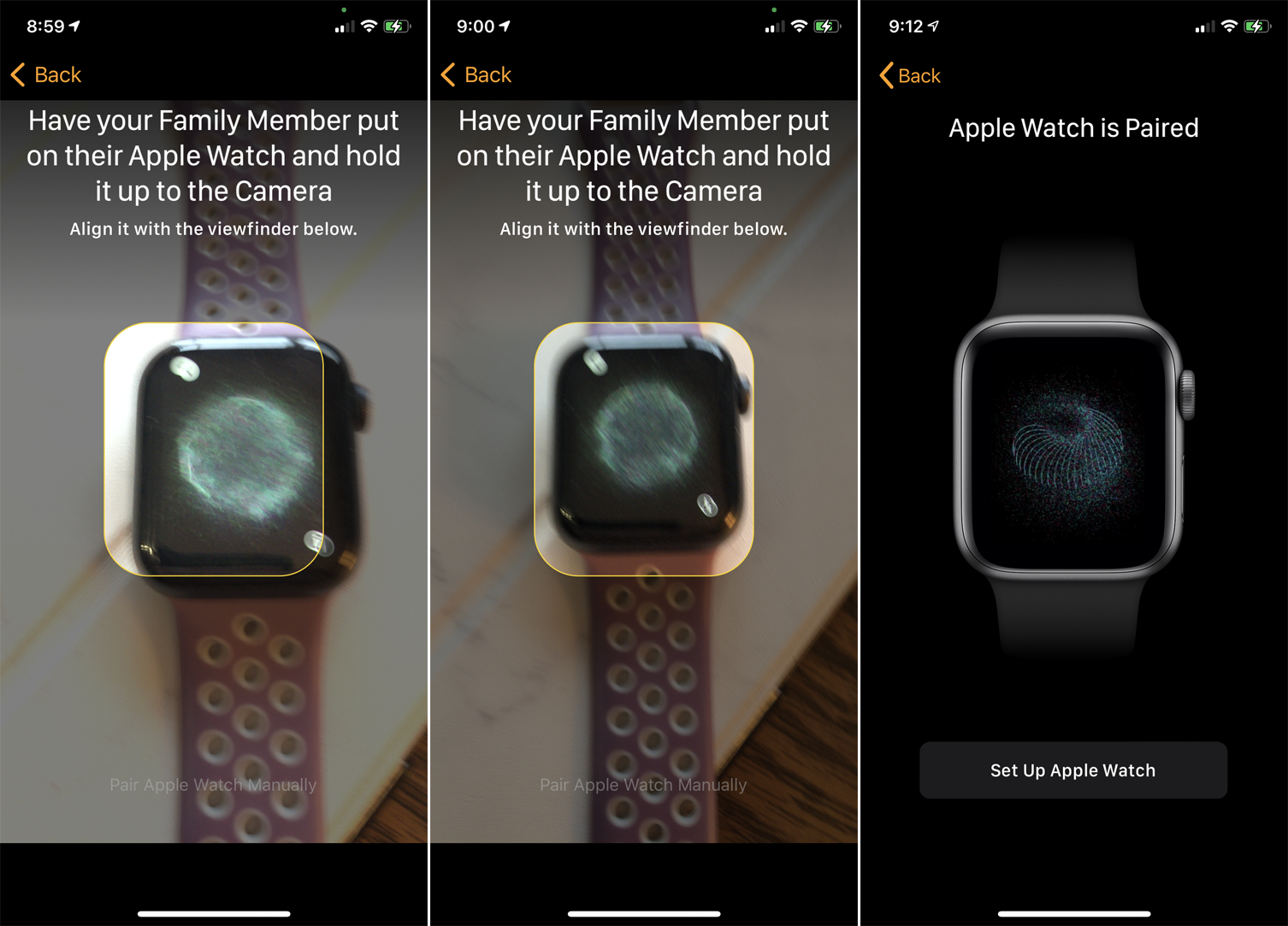
Sur l'Apple Watch, sélectionnez les options de langue et de région et appuyez sur le bouton Démarrer l'association si nécessaire. Déplacez votre téléphone au-dessus de la montre jusqu'à ce que le cercle tourbillonnant soit capturé par l'appareil photo. Vous devriez alors recevoir un message indiquant que l'Apple Watch est couplée. Appuyez sur le bouton Configurer Apple Watch.
Configurer Apple Watch
Vous choisissez ensuite l'orientation de la Digital Crown et si la montre sera au poignet gauche ou droit. Appuyez sur Continuer et acceptez les conditions générales.
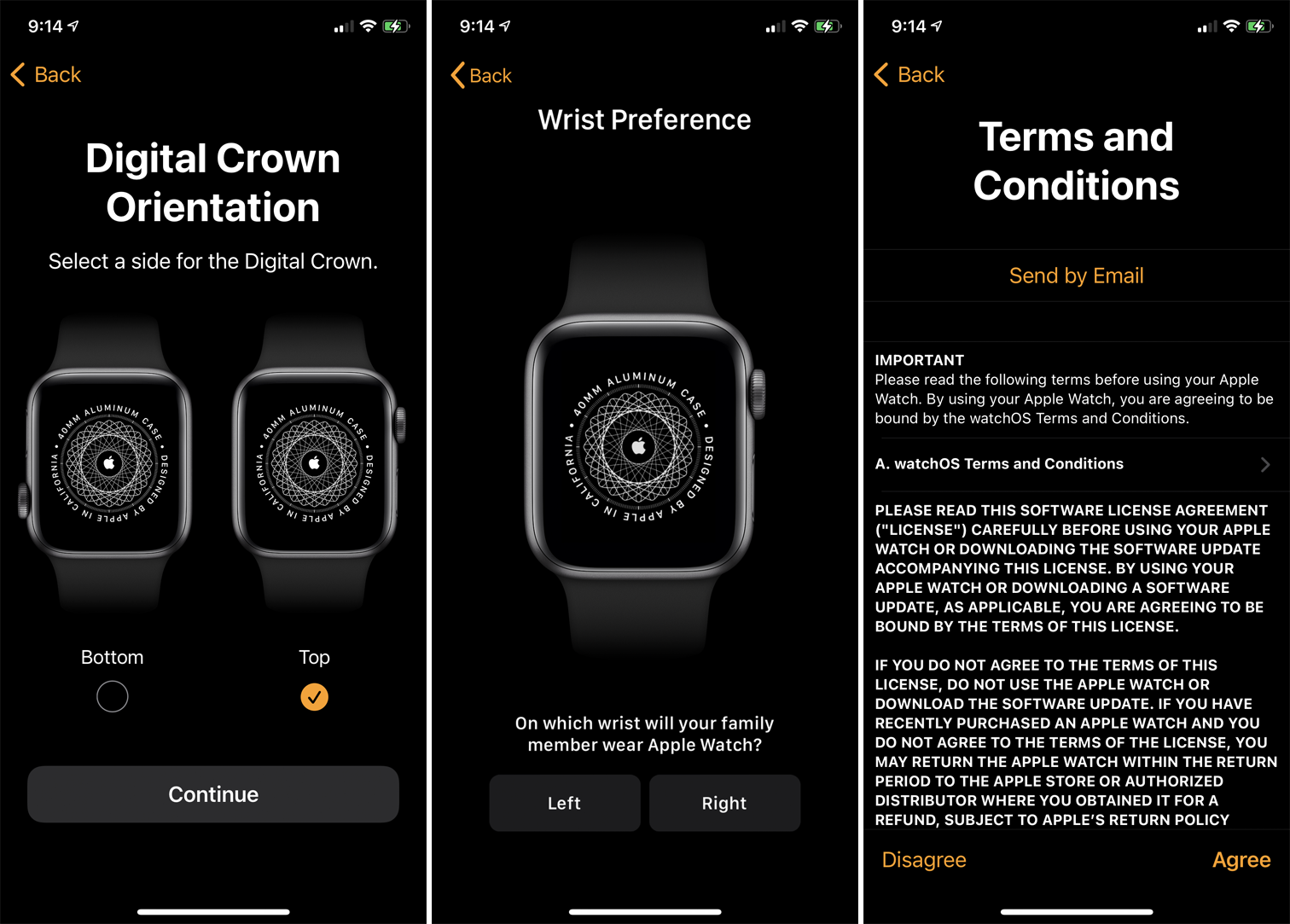
Déplacez le curseur pour sélectionner la taille du texte et décidez si vous souhaitez activer le commutateur pour le texte en gras. Appuyez sur Continuer, puis sur Créer un mot de passe et saisissez un mot de passe sur la montre.
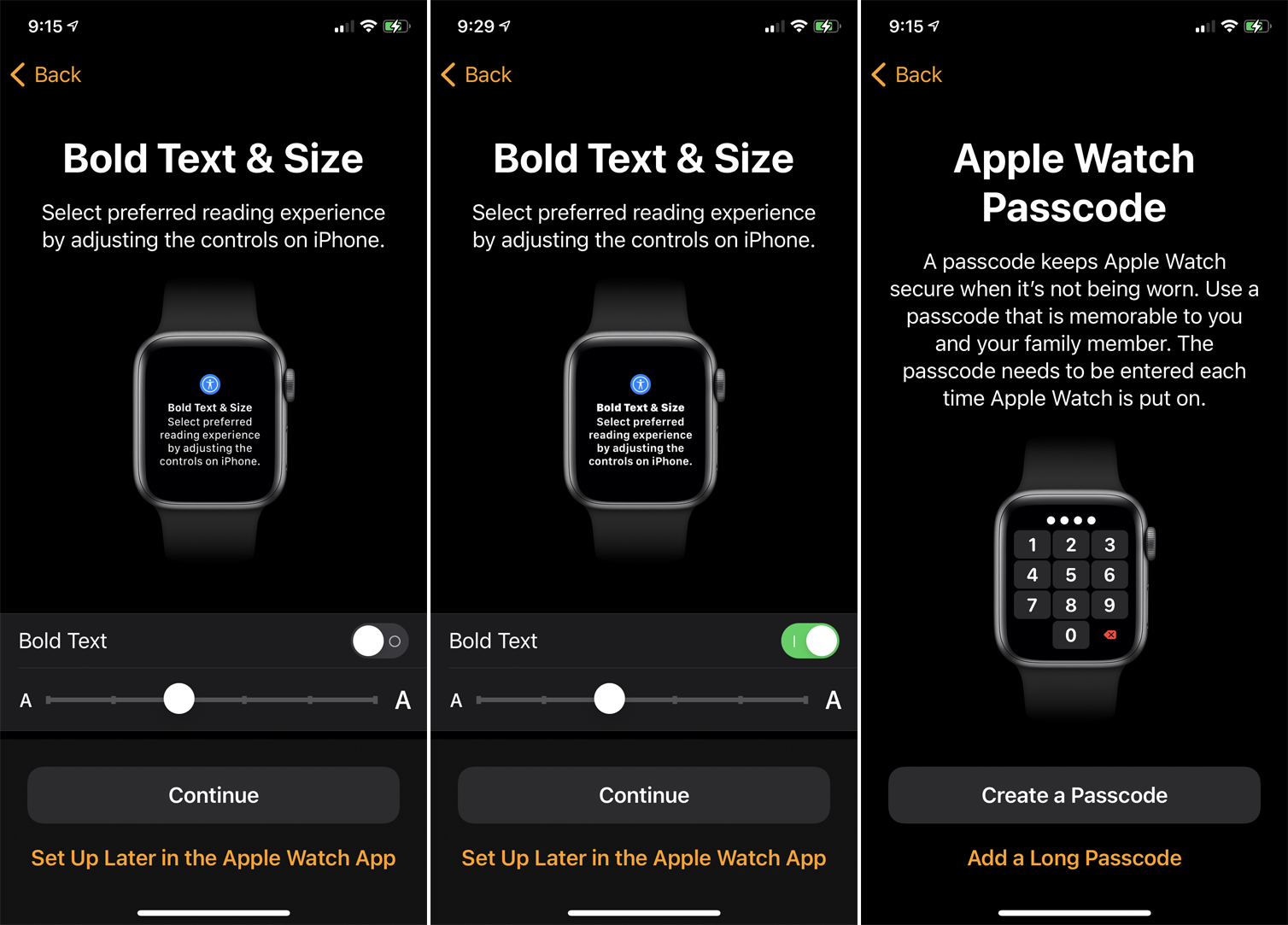
Vous devez ensuite choisir le membre de la famille pour qui vous configurez cette montre. Ici, vous pouvez également choisir d'ajouter un nouveau membre de la famille. Sur l'écran suivant, demandez au membre de la famille de se connecter avec son mot de passe Apple ID, puis appuyez sur Suivant.
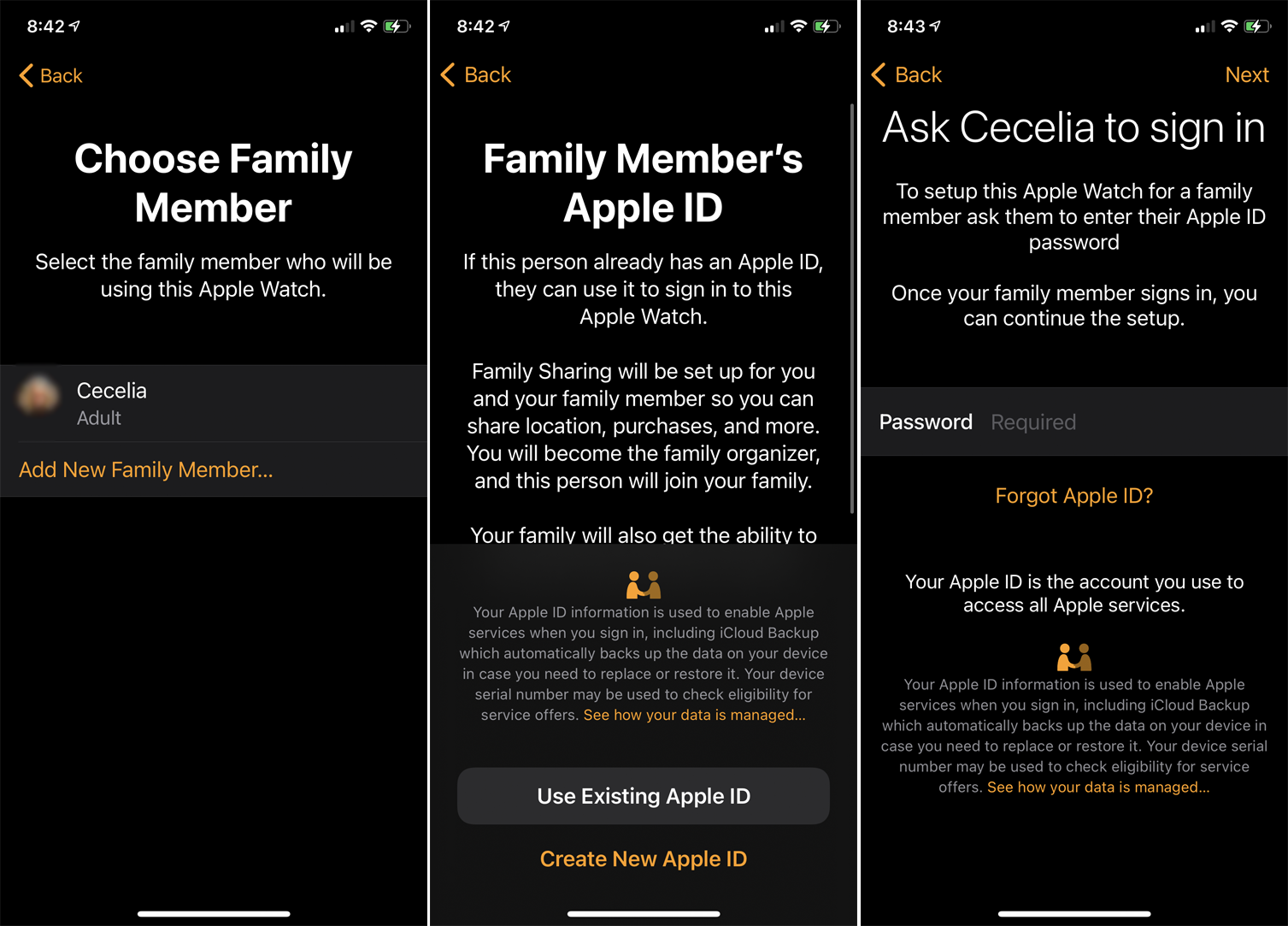
Si le membre de la famille utilise déjà un appareil Apple tel qu'un iPad, un code de vérification temporaire est envoyé à cet appareil. Tapez ce code pour continuer. Si la personne a configuré iCloud, un autre écran apparaît intitulé Continuer la configuration sur Apple Watch pour gérer les sauvegardes et le cryptage. Cliquez sur le lien En savoir plus pour en savoir plus sur la restauration des données personnelles dans iCloud.
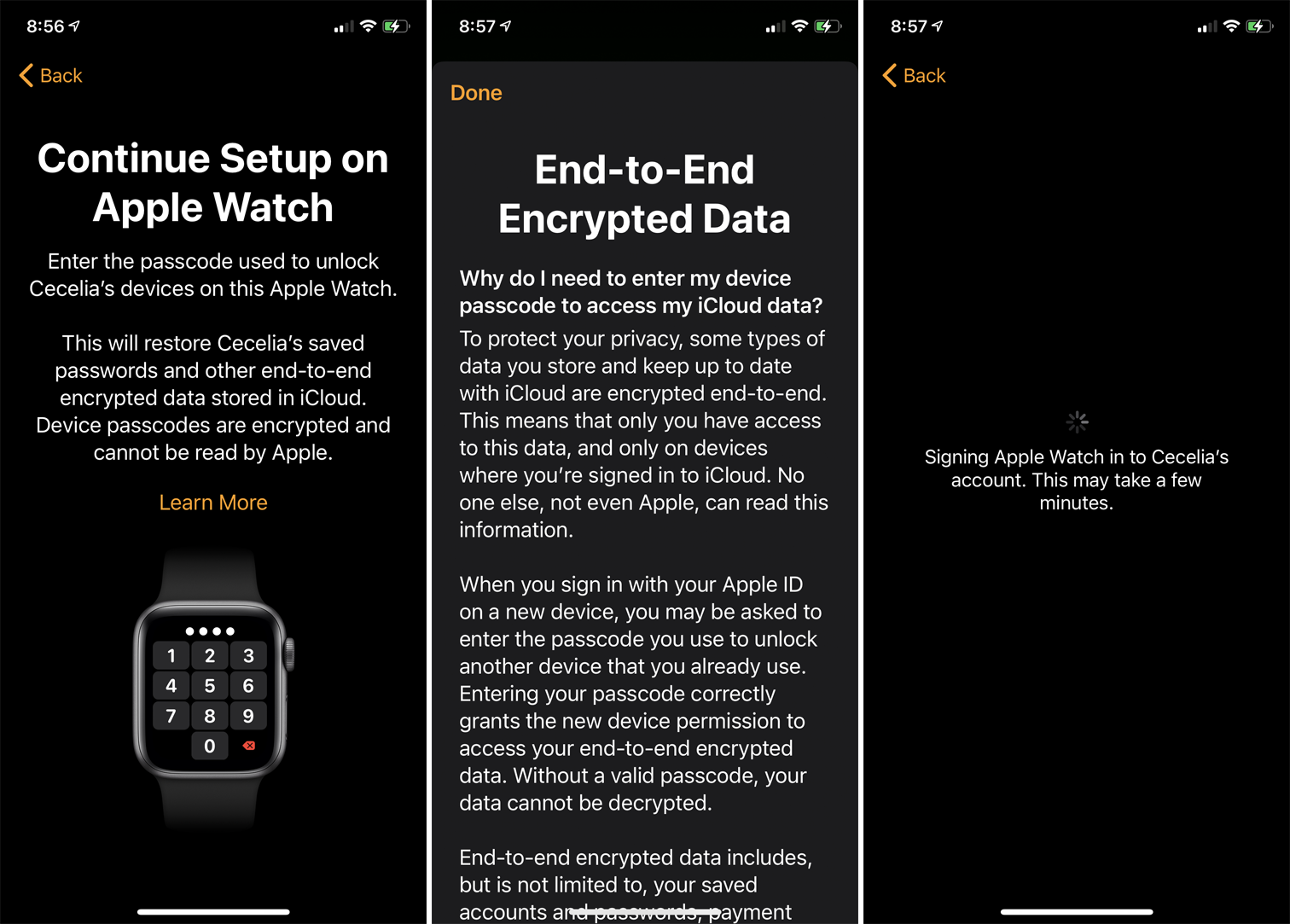
Continuez la configuration sur la montre en saisissant le code d'accès que la personne utilise pour son appareil Apple. Cette action se connectera à leur compte Apple et restaurera tous les mots de passe enregistrés et autres données cryptées stockées dans iCloud.
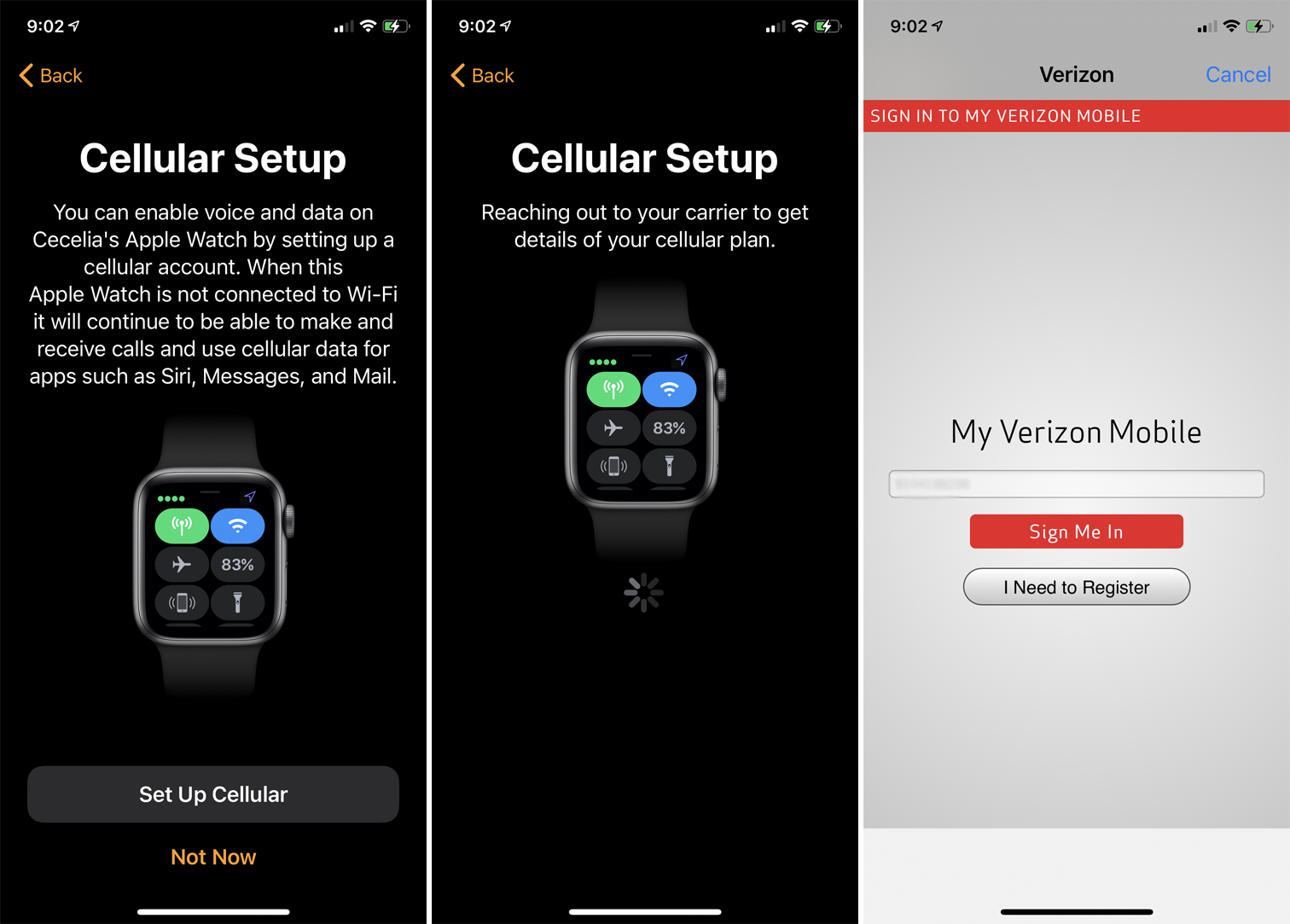
L'écran de configuration cellulaire explique que si la montre n'est pas connectée à un réseau Wi-Fi, l'utilisateur peut toujours passer et recevoir des appels et utiliser des données cellulaires pour des applications telles que Siri, Messages et Mail. Pour ignorer la configuration cellulaire, appuyez sur Pas maintenant. Sinon, appuyez sur Configurer le cellulaire. Connectez-vous au compte cellulaire de la personne auprès de son opérateur.

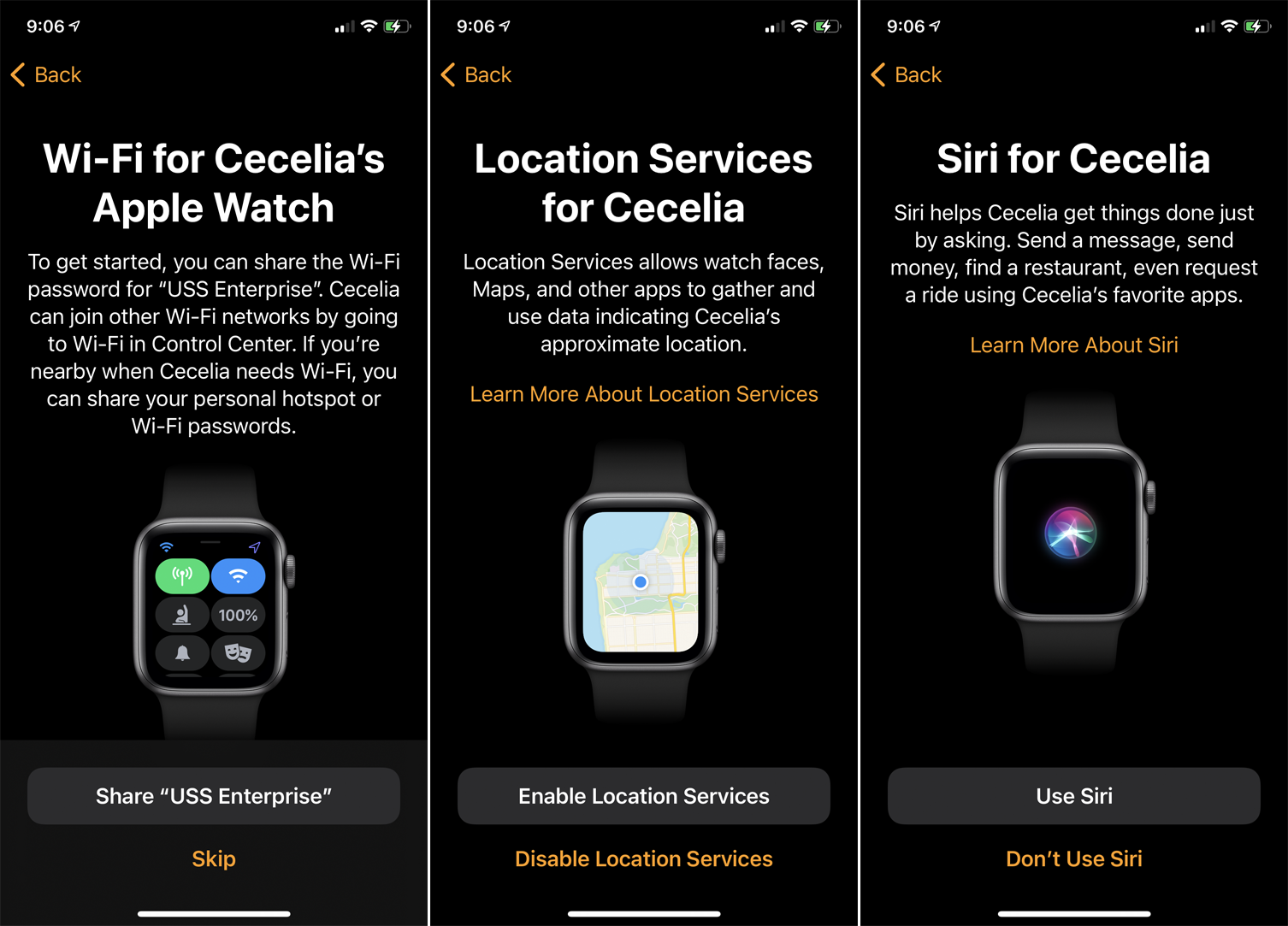
Ensuite, appuyez sur le bouton Partager pour partager le mot de passe Wi-Fi de votre réseau local avec la montre. Vous pouvez ensuite activer ou désactiver les services de localisation et choisir d'utiliser Siri.
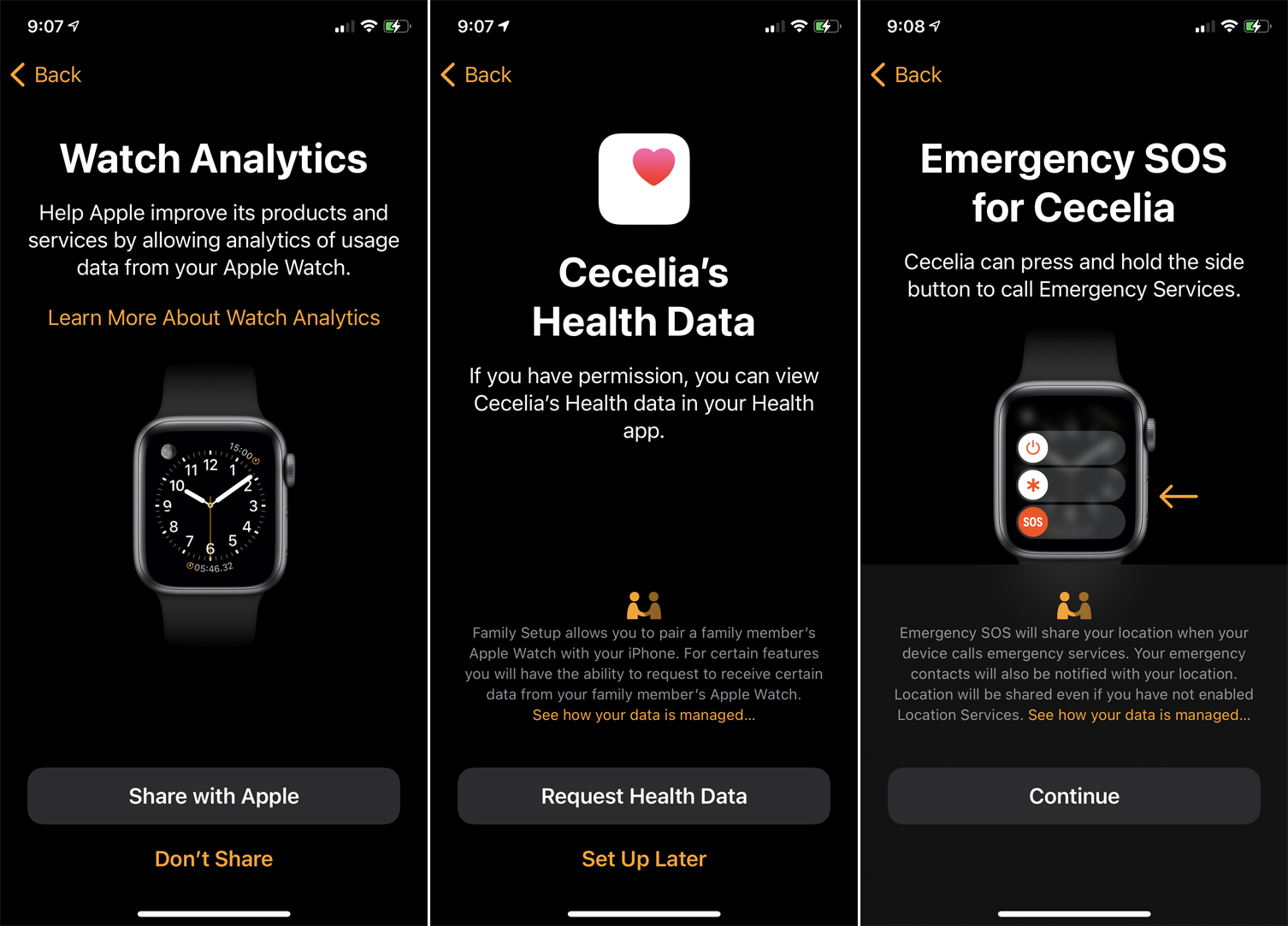
Vous pouvez également choisir de partager des analyses avec Apple et d'activer ou de désactiver les messages dans iCloud. Sur l'écran suivant, appuyez sur le bouton Demander des données de santé pour permettre au membre de la famille de voir ses informations de santé sur la montre. Appuyez sur Continuer sur l'écran SOS d'urgence.
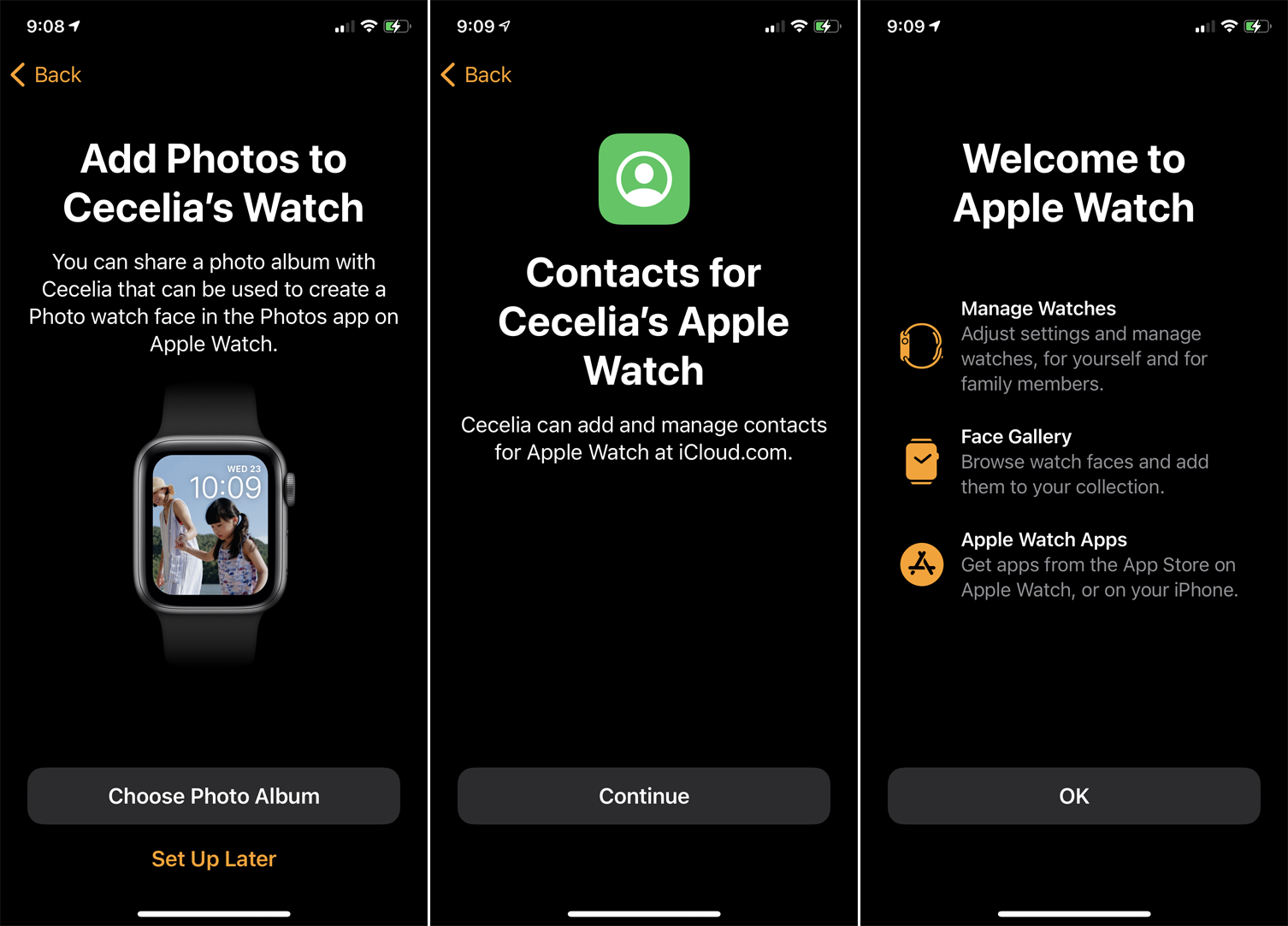
Appuyez sur Choisir un album photo pour configurer un album photo à utiliser comme cadran de montre. Appuyez sur Continuer pour permettre à la personne d'ajouter et de gérer des contacts via iCloud. Enfin, cliquez sur OK sur l'écran Bienvenue sur Apple Watch. La montre est maintenant prête et accessible pour le membre de la famille.
Recommandé par nos rédacteurs



Personnaliser la montre
Après la configuration, vous pouvez personnaliser, contrôler et gérer la montre via l'application Watch sur votre iPhone. Pour ce faire, ouvrez l'application Watch. L'écran Toutes les montres peut apparaître automatiquement. Sinon, appuyez sur Toutes les montres.
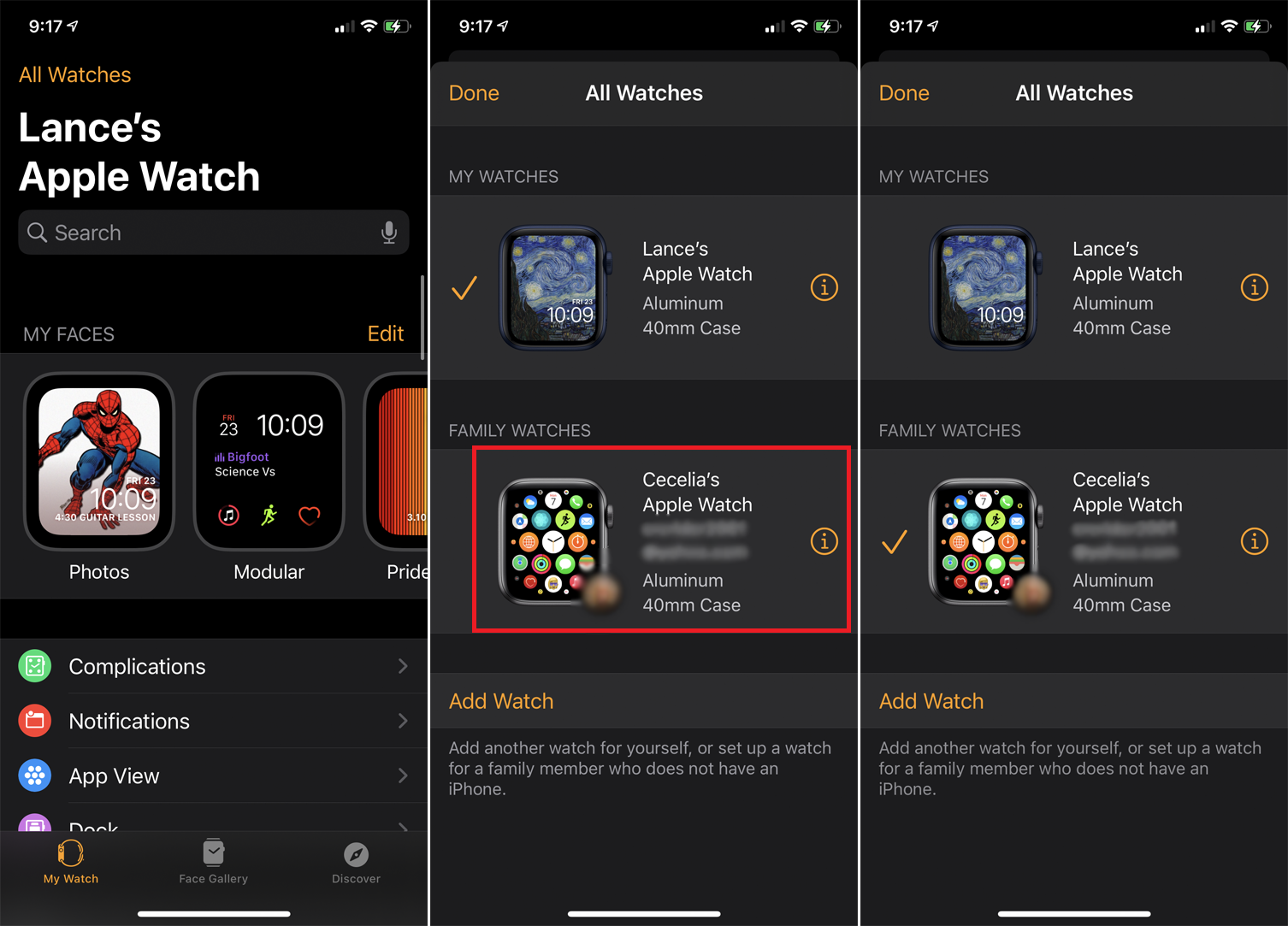
Vous devriez voir à la fois votre propre montre et celle du membre de votre famille. Appuyez sur celui du membre de votre famille, puis appuyez sur Terminé.
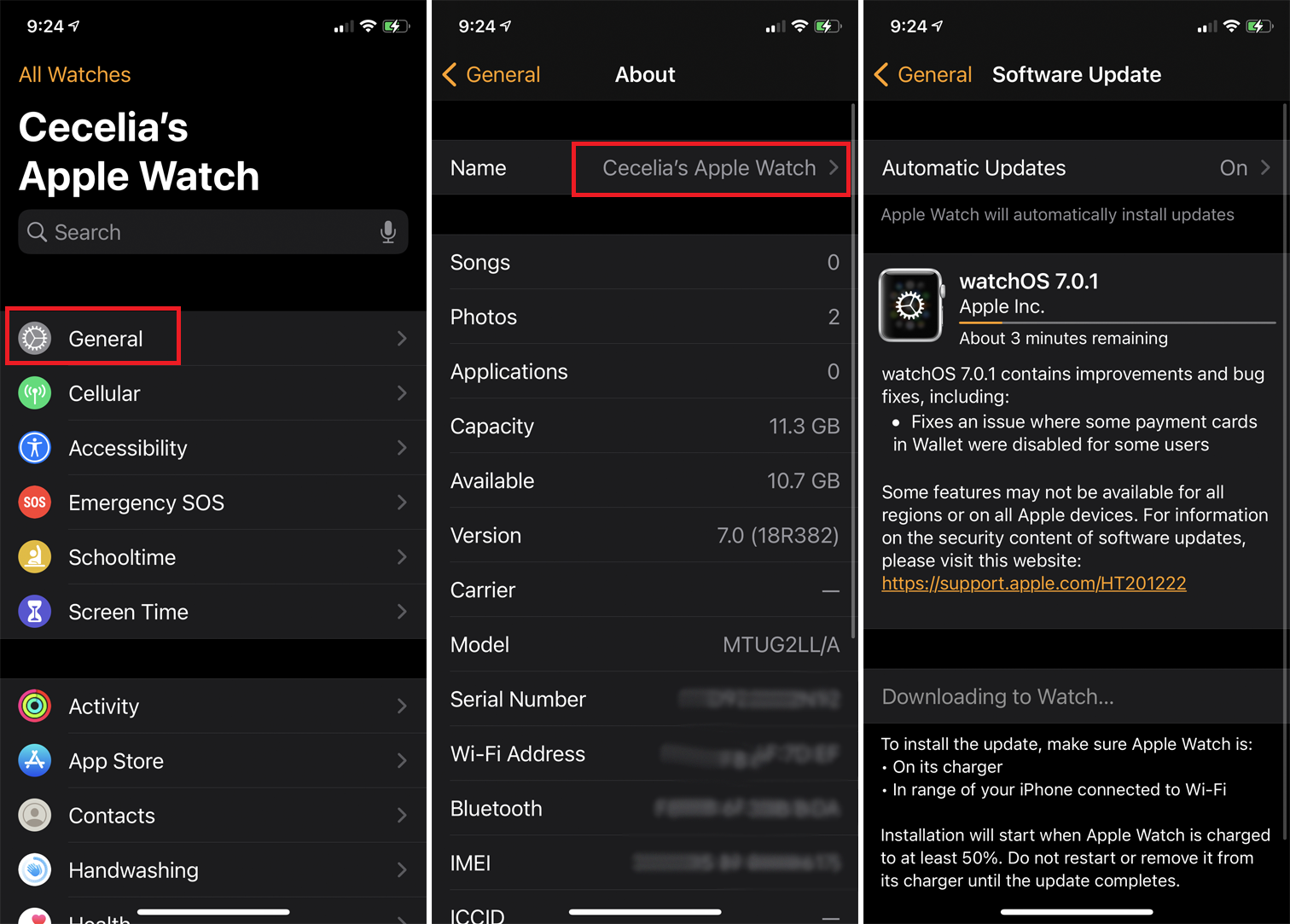
Vous verrez maintenant le plein écran pour gérer la montre du membre de votre famille. L'écran Général vous amène à l'écran À propos avec des informations sur la montre et à l'écran Mise à jour du logiciel pour mettre à jour la montre.
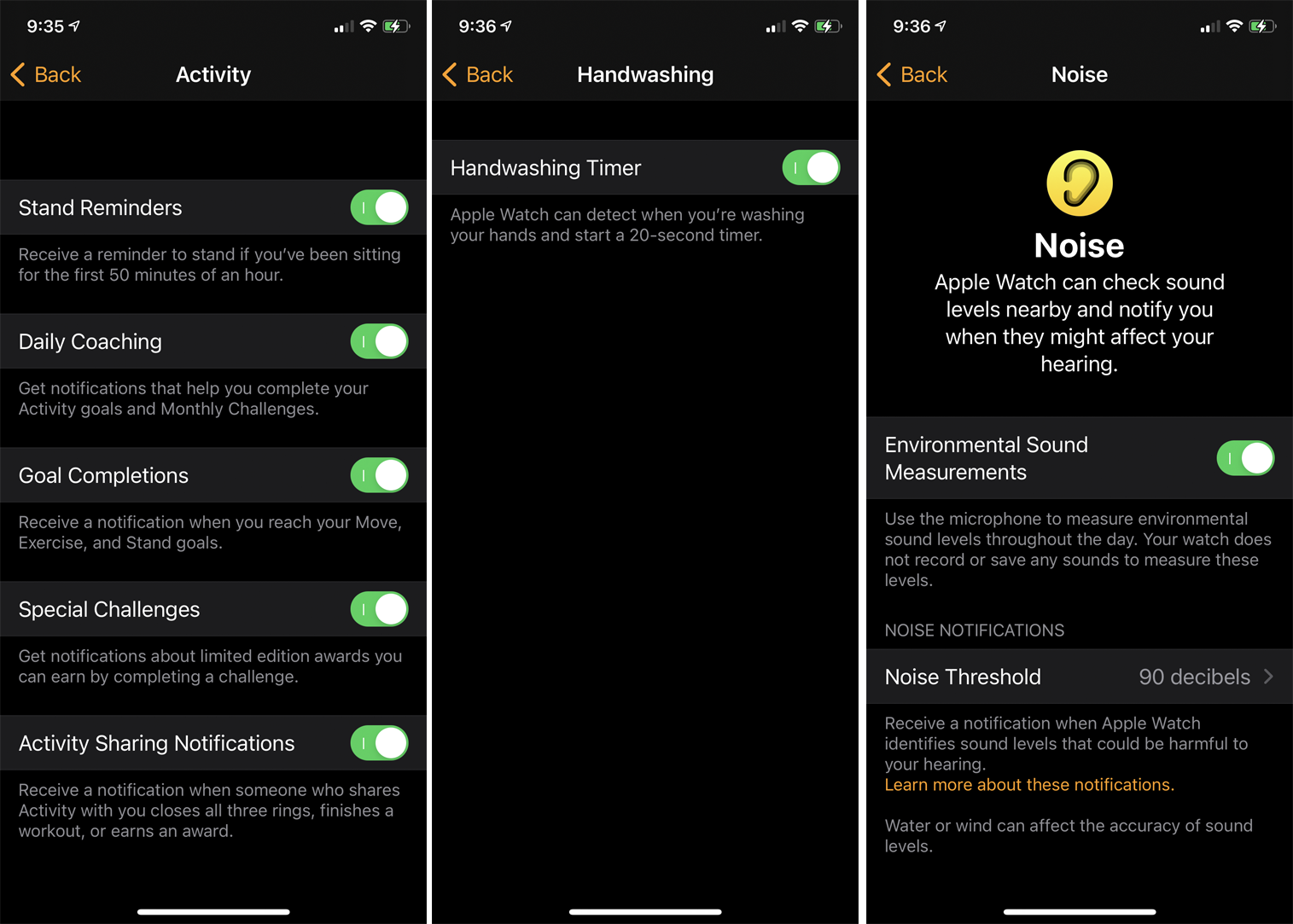
À partir de l'écran des paramètres, vous pouvez également modifier les options pour l'activité, l'App Store, les contacts, le lavage des mains, la santé, les messages, l'entraînement et d'autres applications et fonctionnalités.
Temps scolaire
De retour à l'écran des paramètres, appuyez sur l'option pour Schooltime. Cette fonctionnalité élimine les distractions sur la montre de la personne en activant le mode Ne pas déranger et en affichant un cadran de montre qui ne peut pas être modifié. Allumez le commutateur et appuyez sur l'entrée pour Modifier le programme.
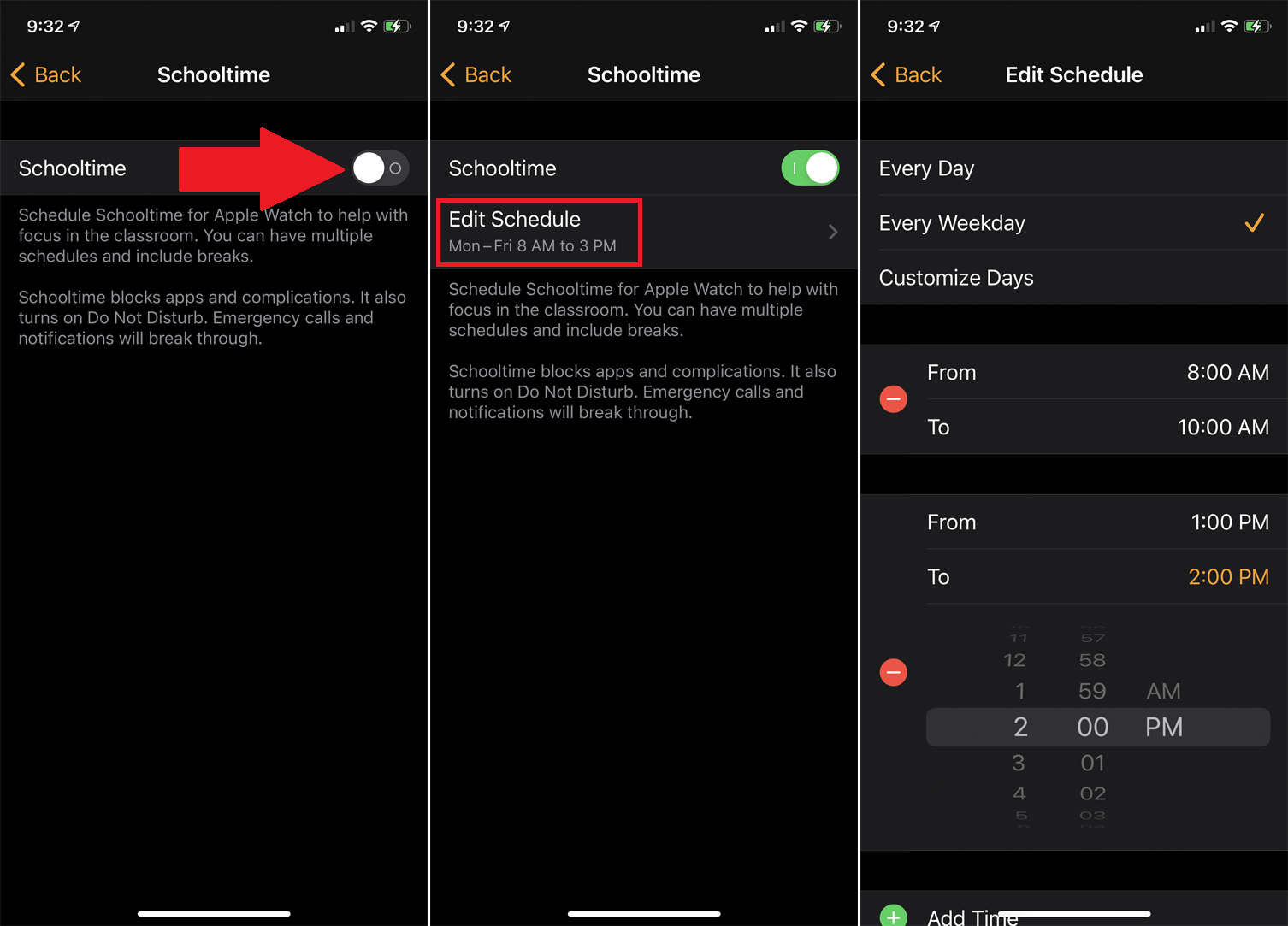
Ici, vous pouvez activer le programme Schooltime pour tous les jours, tous les jours de la semaine ou sur une base personnalisée. Choisissez ensuite les heures De et À pour définir quand l'heure de l'école prend effet.
Dissocier l'Apple Watch
Enfin, si le membre de la famille obtient un iPhone et souhaite utiliser son propre téléphone avec sa montre, vous pouvez le dissocier de votre propre iPhone. Pour ce faire, depuis l'application Watch sur votre téléphone, accédez à Toutes les montres et appuyez sur l'icône Infos à côté du téléphone de l'autre personne. Appuyez sur l'entrée pour Dissocier l'Apple Watch.
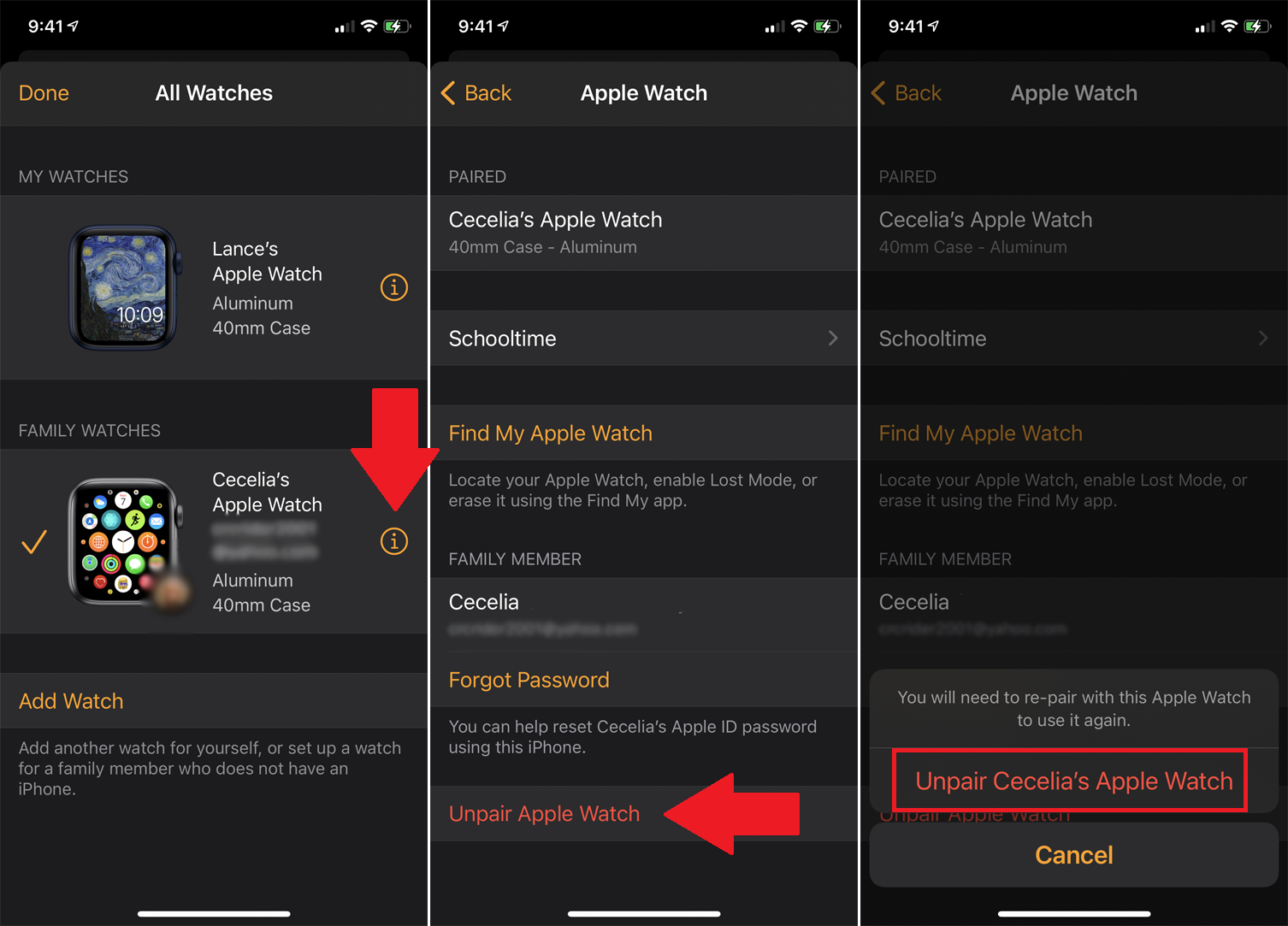
Saisissez le mot de passe de l'identifiant Apple de la personne. Attendez que la montre soit dissociée, et l'autre personne pourra alors configurer la montre avec son propre iPhone.
